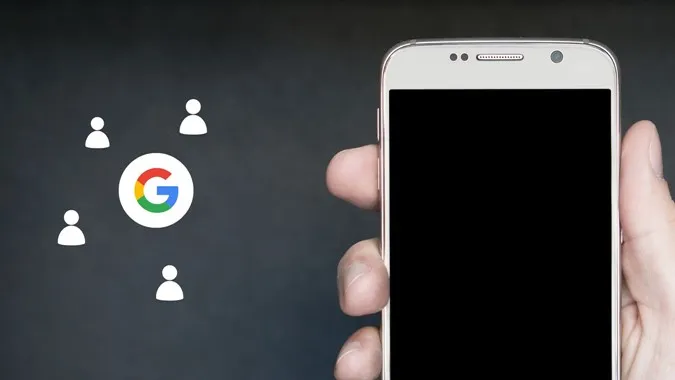Ако искате да импортирате контакти от Gmail в телефон с Android или iPhone, основно трябва да импортирате контакти от Google в телефона си. Това е така, защото Gmail не съхранява контакти. Те се съхраняват в акаунта ви в Google и затова в тази публикация ще наричаме контактите Google или Gmail контакти. Можете да добавите контакти от Google във вашия Android или iPhone, като ги синхронизирате или като ги импортирате ръчно. Нека проверим и двата метода.
Метод 1: Добавяне на контакти от Gmail в телефона чрез синхронизиране
Когато използвате този метод за импортиране на контакти, контактите в телефона ви ще останат синхронизирани с тези в профила в Google. Всяка промяна, която направите в контакт на телефона или компютъра, ще се синхронизира автоматично с другите устройства. Това е един от най-добрите методи за импортиране на контакти от Gmail или Google в телефона.
Синхронизиране на контакти с Android
Всеки път, когато добавите акаунт в Google в телефона си с Android, контактите в Google от този акаунт ще се синхронизират автоматично с телефона ви. Следователно, ако добавите няколко акаунта в Google, контактите от всички акаунти ще се синхронизират.
Следвайте тези стъпки, за да добавите и синхронизирате контакти от Google в телефона си с Android.
1. Отворете Настройки в телефона си.
2. Отидете на Парола & акаунти. Ако акаунтът в Google вече е добавен в телефона ви, докоснете го. Алтернативно, ако искате да синхронизирате контакти от нов акаунт в Google, преминете към стъпка 5.
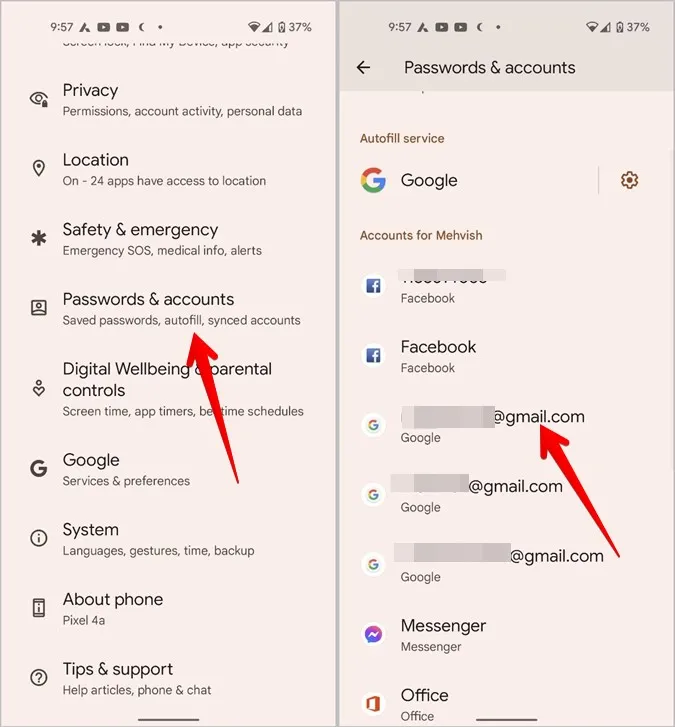
3. Докоснете Синхронизиране на акаунти и активирайте превключвателя до Контакти на следващия екран.
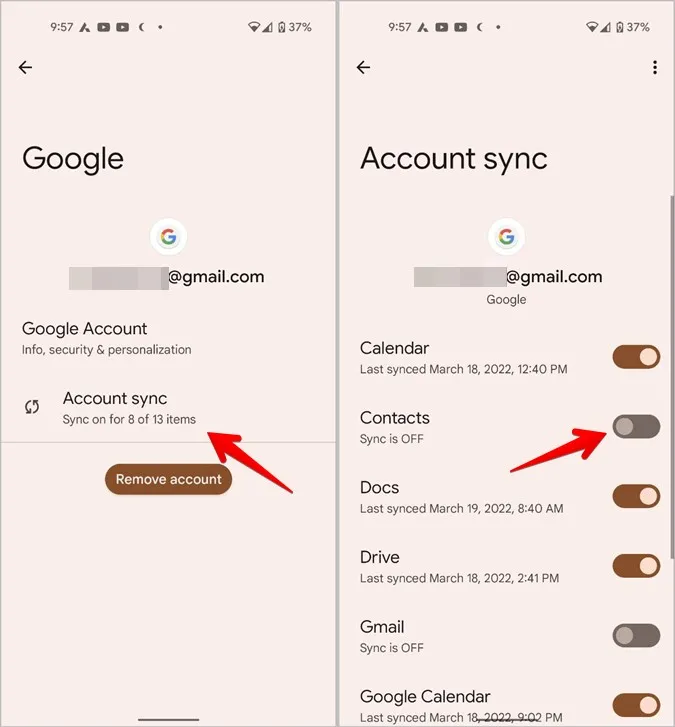
4. Докоснете иконата с три точки в горната част и натиснете опцията Синхронизиране сега.
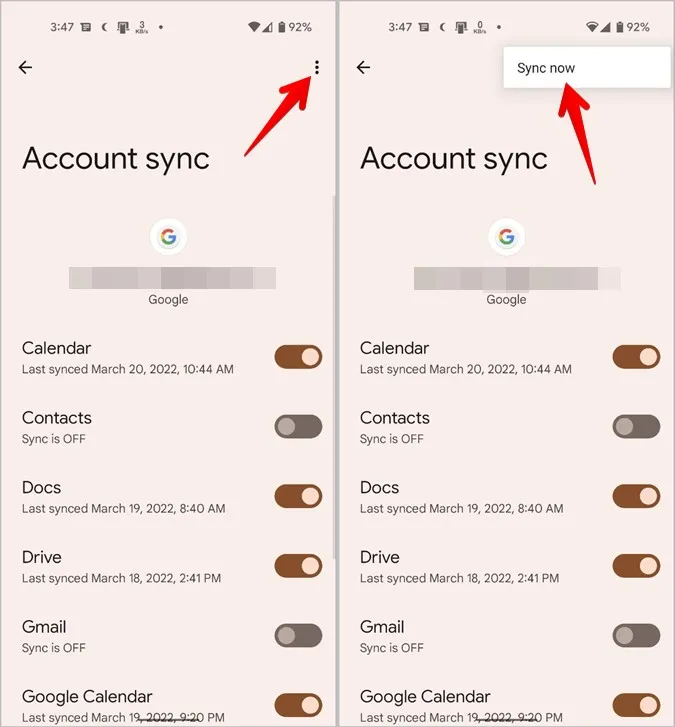
5. Изчакайте контактите да се синхронизират. След това отворете приложението Contacts (Контакти) на телефона си и ще видите контактите от Google в него. Те да отнемат известно време в зависимост от броя на контактите.
6. Ако акаунтът в Google не е добавен в телефона ви в стъпка 2, превъртете надолу на същата страница и натиснете Добавяне на акаунт, последвано от Google на следващия екран. Влезте с идентификационните данни на профила си в Google.
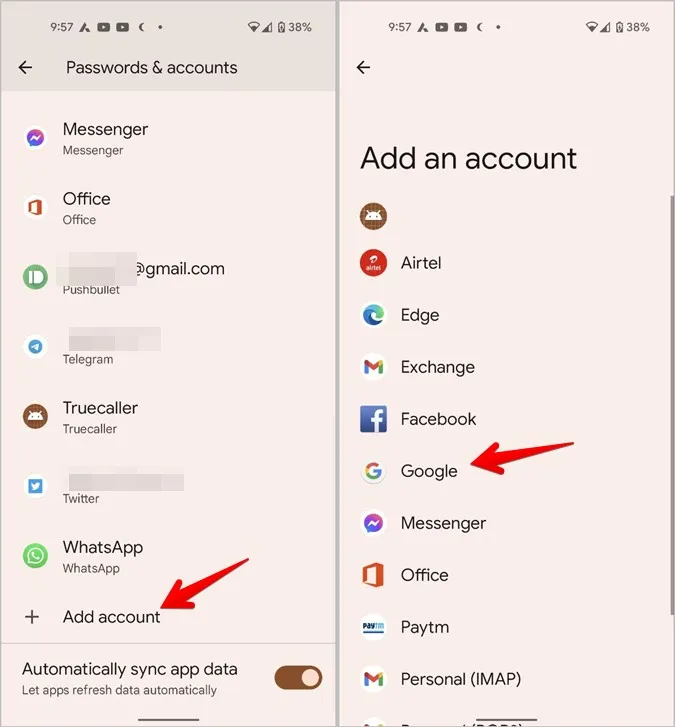
7. След като акаунтът в Google бъде добавен, върнете се на екрана Settings > Passwords & accounts (Настройки > Пароли & акаунти). Ще видите новодобавения акаунт в Google. Докоснете го, последвано от Account sync (Синхронизиране на акаунти). Уверете се, че превключвателят до Contacts (Контакти) е активиран.
Професионален съвет: На телефоните Samsung Galaxy отидете в Настройки > Акаунти и архивиране > Управление на акаунти. Докоснете съществуващия акаунт в Google или натиснете бутона Добавяне на акаунт. Останалите стъпки са същите, както е посочено по-горе.
Горният метод е еднократен процес. Трябва да добавите акаунта само веднъж и след това контактите ще продължат да се синхронизират. В случай че искате да спрете синхронизирането на контактите, изключете превключвателя до Contacts (Контакти) в горната стъпка.
Синхронизиране на контакти с iPhone
Можете лесно да синхронизирате контактите на Google с iPhone, както е показано по-долу. Подобно на Android, контактите ще останат в непрекъсната синхронизация с тези в облака на Google или други устройства. Това означава, че промените, направени в контактите в iPhone, ще се отразят и на други устройства.
1. Отворете Настройки на вашия iPhone и отидете на Контакти.
2. Докоснете Accounts (Акаунти), последвано от Add Account (Добавяне на акаунт). След това влезте в профила си в Google. Ако акаунтът вече е добавен, преминете към следващата стъпка.
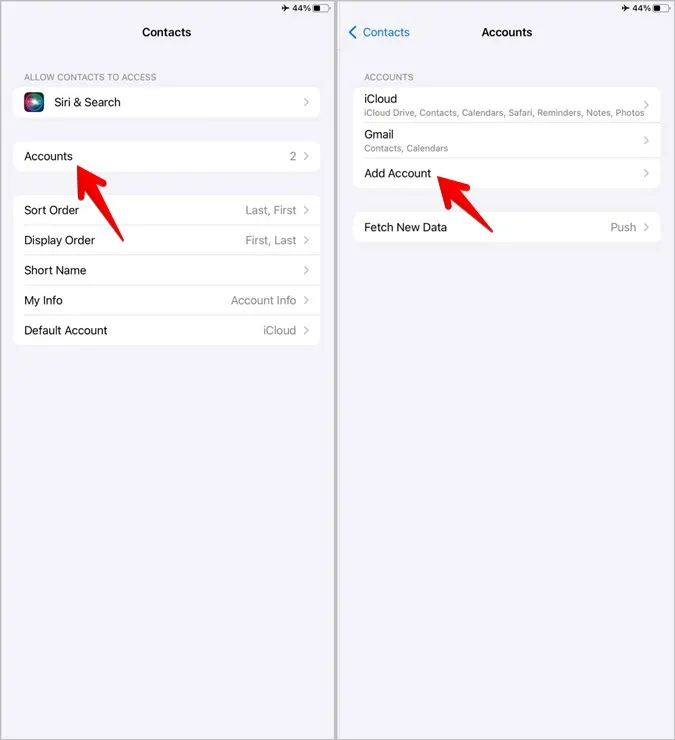
3. След като добавите, върнете се в Settings > Contacts > Accounts и докоснете Gmail. Активирайте превключвателя до Contacts (Контакти). Това трябва да синхронизира контактите от Google с вашия iPhone.
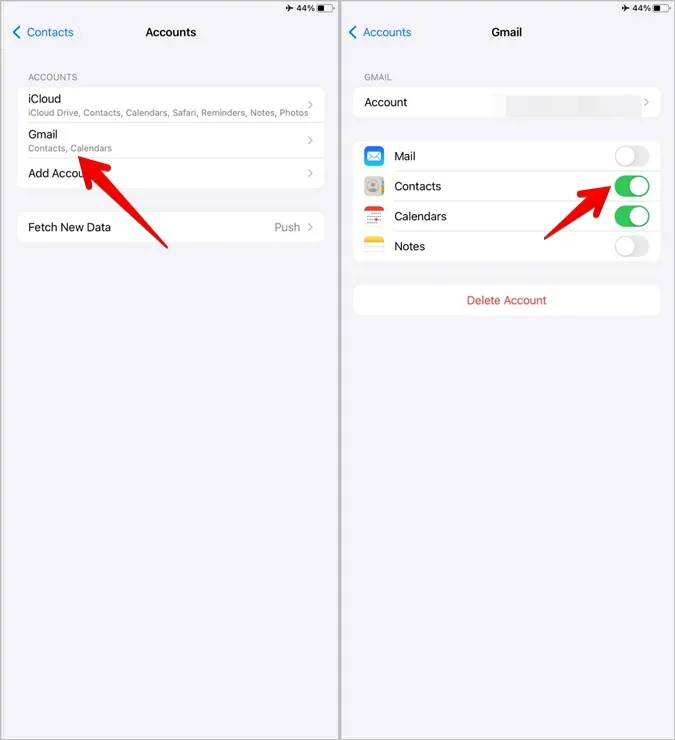
4. Отворете приложението Contacts (Контакти) и ще видите контактите от Google на вашия iPhone.
Съвет: Ако не виждате Google Contacts, докоснете Groups в горния ляв ъгъл в приложението Contacts и се уверете, че превключвателят до All Gmail е избран.
В случай че Google Contacts не се синхронизират с вашия iPhone, отидете в Settings > Contacts > Accounts > Gmail. Докоснете Account (Акаунт), последвано от Advanced (Разширено). Активирайте превключвателя до Use SSL. Разгледайте други начини за отстраняване на контакти, които не се показват на iPhone.
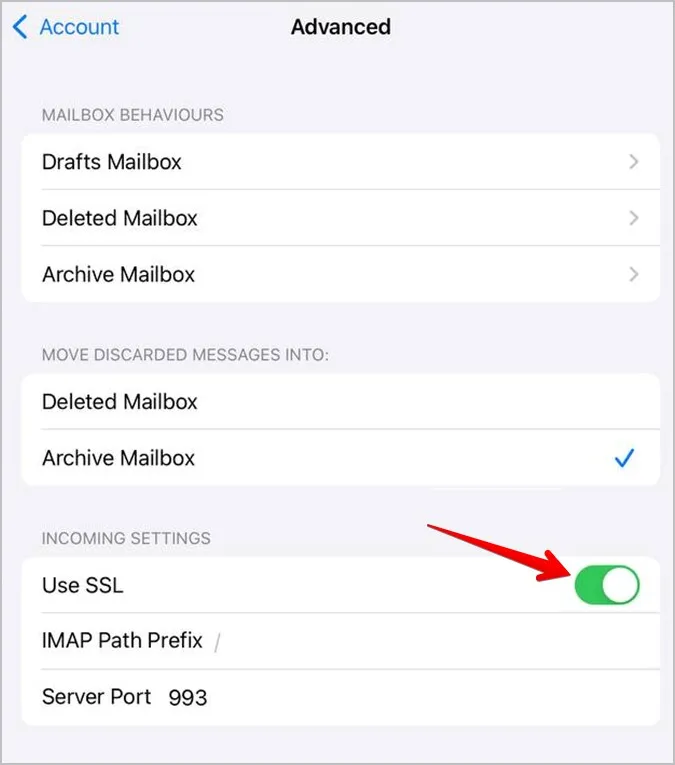
Метод 2: Добавяне на контакти от Gmail в телефона чрез импортиране и експортиране
Друг начин за добавяне на контакти от Gmail към Android или iPhone е чрез ръчното им импортиране в телефона. За целта първо ще трябва да експортирате контактите от Google и след това да ги добавите в телефона си.
Съвет: Познайте разликата между импортиране и експортиране на контакти.
Контактите, добавени чрез този метод, не се синхронизират с тези в облака. Ако промените даден контакт в облака на Google, промяната няма да бъде отразена на мобилното ви устройство. Използвайте този метод, ако искате да комбинирате контакти от няколко акаунта в един или ако искате да добавите контакти само веднъж.
Разделих този метод на два раздела:
1. Експортиране на контакти от Google (еднакво за Android и iOS)
2. Импортиране на контакти
Експортиране на контакти от Google
1. Отворете contacts.google.com в браузъра на компютъра си и влезте с профила си в Google.
2. Щракнете върху бутона Export (Експортиране) в лявата странична лента.
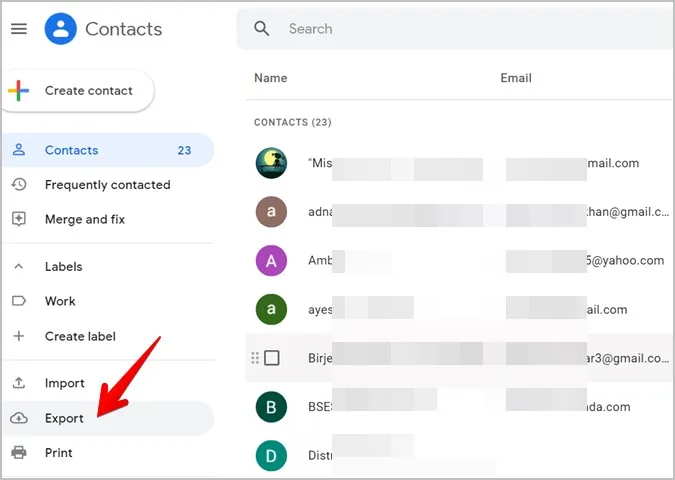
Всички контакти ще бъдат избрани. Ако искате да изберете само няколко контакта, върнете се назад, изберете контактите и след това натиснете бутона Export (Експортиране).
3. Ще се отвори прозорецът Export contacts (Експортиране на контакти). Изберете Google CSV, ако искате да импортирате в Android, и vCard за iPhone. Натиснете бутона Експортиране. Файлът с контактите ще бъде изтеглен на вашия компютър
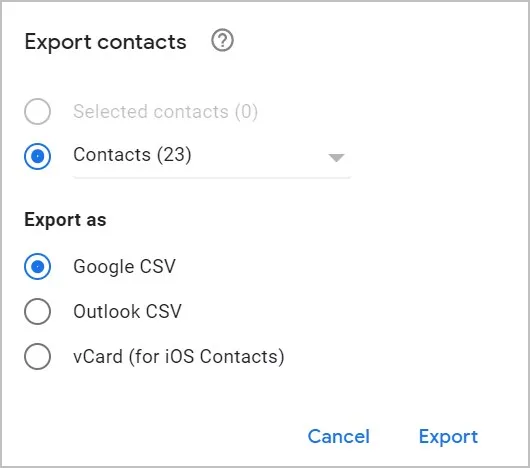
Импортиране на контакти в Android
1. Изпратете CSV файла на Google на телефона си. Можете да си го изпратите по имейл, да го изпратите чрез приложения за чат като WhatsApp, Telegram и др. След като получите файла на телефона, изтеглете го.
2. Отворете приложението Google Contacts на телефона си.
3. Докоснете иконата с профилната снимка в горната част и изберете Настройки на приложението Контакти.
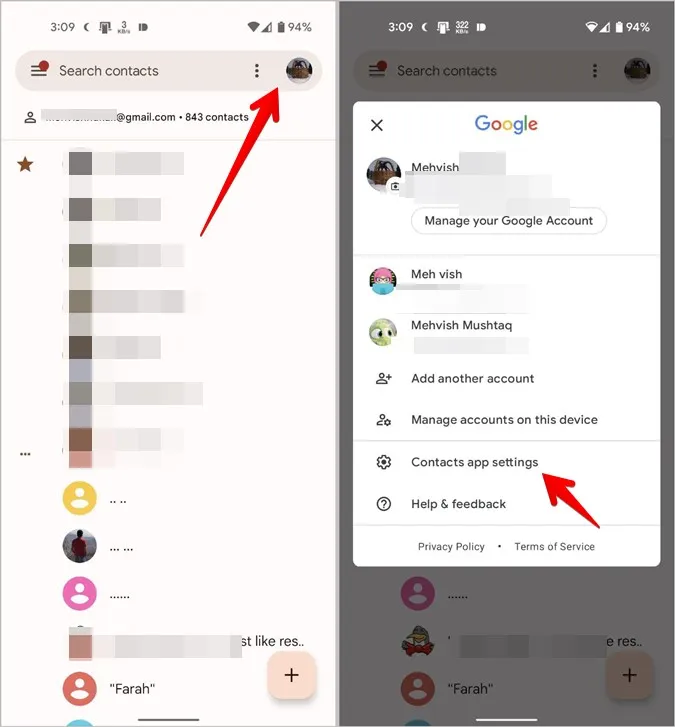
4. Докоснете опцията Импортиране и изберете .vcf файл от изскачащия прозорец.
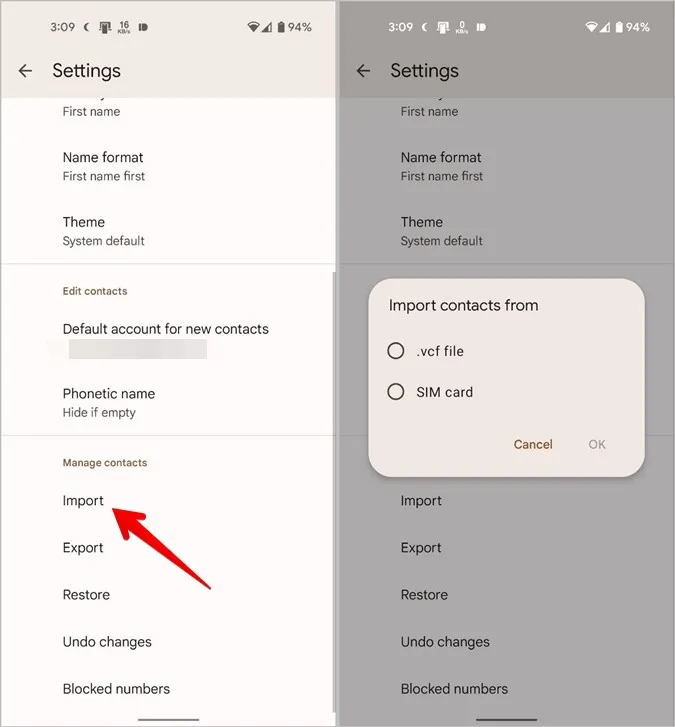
5. Изберете файла, който сте изтеглили в стъпка 1. Това е всичко. Контактите на Google във файла .csv файл ще бъдат добавени в телефона ви.
Забележка: На телефони Samsung Galaxy отворете приложението Contacts (Контакти) и докоснете иконата с три ленти. Отидете на Управление на контакти > Импортиране или експортиране на контакти > Импортиране > Телефон или облачно хранилище. Изберете CSV файл.
Импортиране на контакти в iPhone
Можете да импортирате контакти от Google в iPhone по два начина:
1. Като използвате имейл
2. Като използвате iCloud
Използване на електронна поща
Приложението за контакти на Apple не предлага начин за директно импортиране на контакти в iPhone. Но ако изпратите по имейл .csv файл на електронната поща, добавена в iPhone, контактите в него ще бъдат импортирани.
1. изпратете по електронната поща файла с контакти, който сте експортирали от Google contacts, до себе си.
Забележка: Не забравяйте да го изпратите до акаунта, който е добавен към вашия iPhone.
2. Стартирайте приложението Mail на вашия iPhone и отворете имейла, съдържащ файла .csv файл.
3. Натиснете върху .csv файла в имейл съобщението. Файлът ще се отвори и ще покаже контактите в него. Докоснете Add all contacts (Добавяне на всички контакти), последвано от Create new contacts (Създаване на нови контакти). Контактите от Google ще бъдат добавени към вашия iPhone.
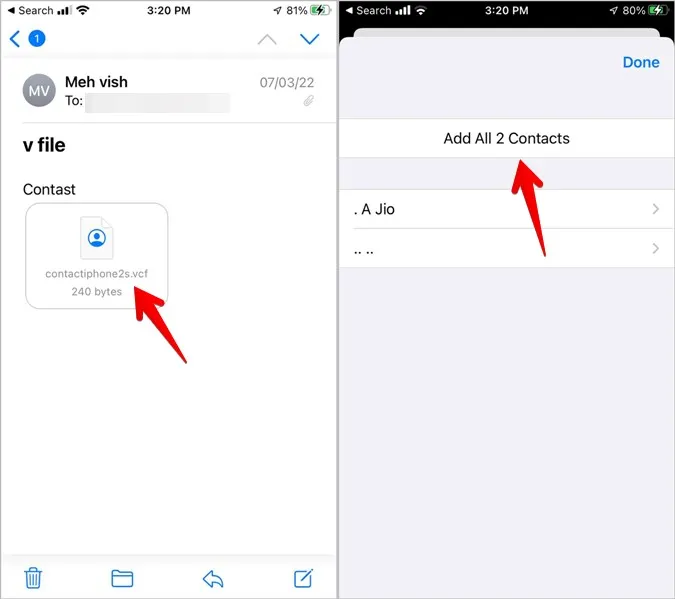
Използване на iCloud
Ако горният метод не работи или по някаква причина не ви харесва, можете да импортирате Google контакти и с помощта на iCloud.
1. Отворете iCloud.com в браузъра на вашия компютър. Влезте с вашия Apple ID.
2. Щракнете върху Contacts (Контакти).
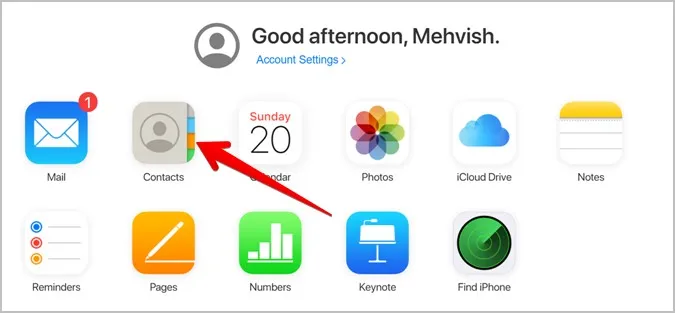
3. Натиснете иконата Settings (Настройки) в долната част и от нея изберете Import vCard (Импортиране на vCard). Изберете опцията .csv файл, който сте изтеглили по-горе.
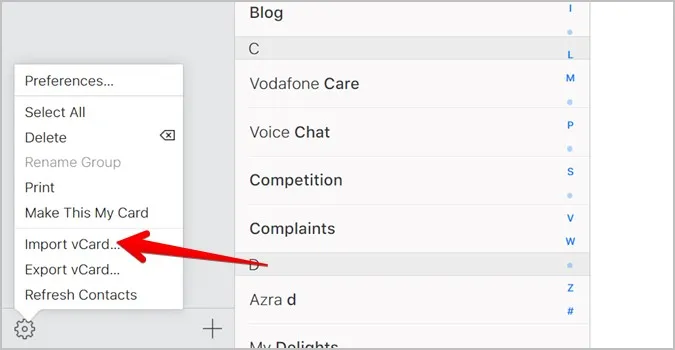
Контактите ще започнат да се добавят към вашия акаунт в iCloud.
4. За да покажете импортираните контакти на телефона си, отворете Settings (Настройки) на вашия iPhone и докоснете името в горната част.
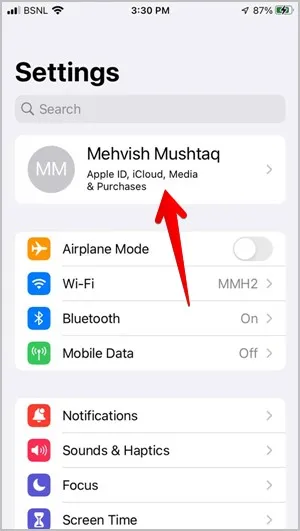
5. Отидете в iCloud и активирайте превключвателя до Contacts (Контакти). Импортираните от вас контакти от Google ще бъдат добавени към вашия iPhone.
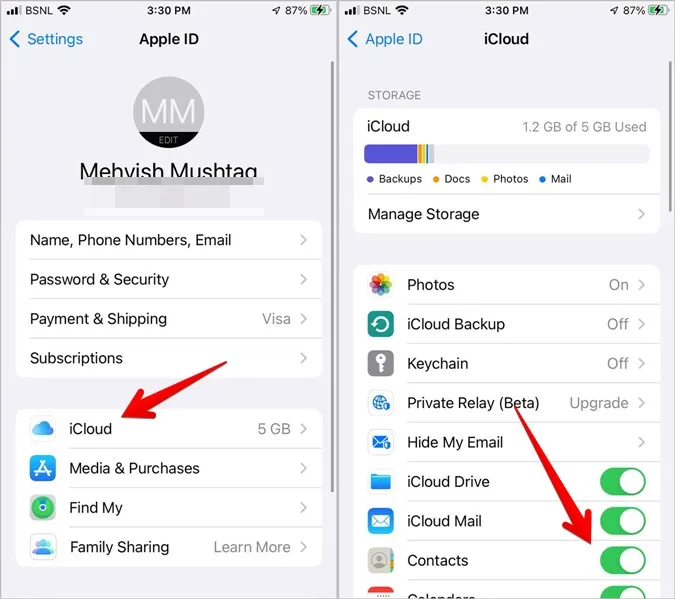
Съвети за използване на контакти
Надявам се, че горните методи са ви помогнали при импортирането на контакти от Gmail в Android или iPhone. След като това е направено, научете какво е мълчание на непознати обаждания и как да премахнете функциите на Google акаунта от iPhone. Също така, разгледайте най-добрите приложения за управление на контакти за Android.